Kaip rasti mano MAC adresą „Windows“, „MacOS“ ir „iOS“
įvairenybės / / August 04, 2021
Skelbimai
Jei nesate techninis geekas, MAC adresas nurodo laikmenos prieigos kontrolės adresą, susijusį su internetu. Jis buvo naudojamas kaip unikalus jūsų tinklo sąsajos valdiklių, tokių kaip „Ethernet“ ir „Windows“, identifikatorius „Wi-Fi“ ryšiai. Dabar galite paklausti, kaip rasti mano MAC adresą „Windows“, „MacOS“ ir „iOS“? Na, laikykimės šio išsamaus vadovo.
Dažniausiai IEEE 802 tinklo technologijos naudoja MAC adresą, kad patikrintų ir išsaugotų jūsų įrenginio (-ių) IMEI / serijos numerio įrašą savo tinklo gijose. Iš esmės MAC adresai gali būti naudojami nustatant tinklo įrenginius, kurie yra prijungti prie tinklo (interneto). Mes dažniausiai renkamės įrenginių pavadinimus, kad būtų galima lengvai identifikuoti ir prijungti įrenginius prie mūsų tinklo, tačiau MAC adresas yra tikslesnis, nes jis yra unikalus ir negali būti tas pats keliuose įrenginiuose.
Pavyzdžiui, du jūsų mobilieji įrenginiai yra prijungti prie jūsų „Wi-Fi“ tinklo. Tačiau jei maršrutizatoriaus administratoriaus skydelyje negalite suprasti, kurį turite užblokuoti, unikalus MAC adresas jums padės, jei žinote tikslų savo įrenginių MAC adresą.

Skelbimai
Turinys
- 1 Kas yra MAC adresas?
-
2 Vista Kaip rasti mano MAC adresą
- 2.1 01 metodas: tinklo ypatybės
- 2.2 02 metodas: komandinė eilutė
- 3 Kaip rasti mano MAC adresą „MacOS“ („Mac OS X“)
- 4 Kaip rasti mano MAC adresą „iOS“
Kas yra MAC adresas?
MAC adresas yra 12 raidinių ir skaitinių simbolių, kurie yra išdėstyti keliose grupėse, dalikliu, pvz., Dvitaškiu ar brūkšneliu, derinys. Pavyzdžiui, MAC adresas gali atrodyti kaip 22-56-88-C2-5J-6C arba 82: 3A: 4B: 18:10:14. Kaip minėta, tai yra unikalių fizinių adresų (identifikatorių) rinkinys, kurį kiekvienam tinklo adapteriui galima skirti atskirai mobiliajam įrenginiui ar kompiuteriui.
Ji turi 48 bitų vertę, kurią sudaro dvylika šešioliktainių simbolių (6 baitų dvejetainiai skaičiai), kad būtų galima nustatyti jūsų prijungtus įrenginius tinklo sąsajose. Taip pat verta paminėti, kad dažniausiai naudojami įrenginiai, pvz., Kompiuteriai, mobilieji įrenginiai, gali turėti kelis tinklo adapterius. Todėl tie įrenginiai gali turėti kelis MAC adresus.
MAC adresas taip pat gali būti naudojamas norint sužinoti ar rūšiuoti iš daugelio prijungtų ar į juodąjį sąrašą įtrauktų įrenginių, jei kažkaip įrenginio pavadinimas nerodomas arba net jūs jį pamiršote. Kartais pirmenybę teikiant tam tikram prijungtam įrenginiui pagal paslaugų kokybę (QoS) taip pat galima padaryti, jei žinote to įrenginio MAC adresą.
Vista Kaip rasti mano MAC adresą
Visų pirma, mes pasidalinsime su jumis paprastais būdais sužinoti „Windows“ MAC adresą. Taigi, nesigilindami toliau, pereikime prie jo.
01 metodas: tinklo ypatybės
- Spustelėkite „Wi-Fi“ piktograma iš užduočių juostos / sistemos dėklo.
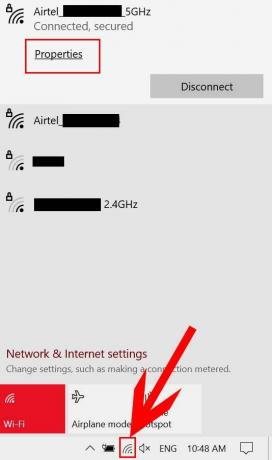
Skelbimai
- Dabar spustelėkite Savybės iš jūsų prijungto tinklo.
- Slinkti žemyn puslapio apačioje ir galite pamatyti Fizinis adresas (MAC) kompiuterio „Wi-Fi“, prie kurio esate prisijungę.
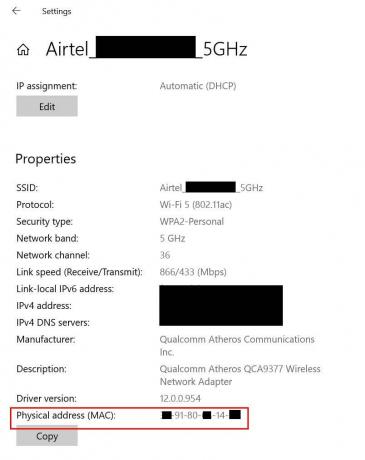
- Užrašykite jį kažkur kitur arba atsiminkite, kad ateityje būtų.
Pastaba: Turėkite omenyje, kad konkretus MAC adresas bus taikomas tik konkrečiam to prijungto tinklo įrenginiui. Mobiliojo telefono MAC adresas bus kitoks, net jei jis prijungtas prie to paties tinklo.
02 metodas: komandinė eilutė
- Spustelėkite Pradžios meniu („Windows“ piktograma)> Tipas cmd.
- Dabar, dešiniuoju pelės mygtuku spustelėkite ant Komandinė eilutė iš paieškos rezultatų> Pasirinkti Vykdyti kaip administratorių.

- Spustelėkite Taip jei UAC („User Account Control“) paraginta leisti.
- Kai atsidarys komandų eilutės langas, nukopijuokite ir įklijuokite šią komandą ir paspauskite Įveskite jį įvykdyti:
ipconfig / all
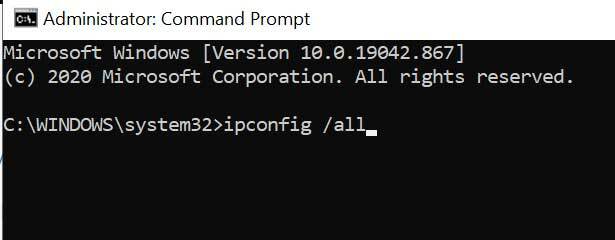
Skelbimai
- Bus rodomos kelios tinklo konfigūracijos arba išsami informacija, prie kurios esate prisijungę.
- Čia galite rasti Fizinis adresas pagal Belaidžio LAN adapteris „Wi-Fi“ variantą.

- Na, tai yra jūsų „Windows“ kompiuterio / nešiojamojo kompiuterio MAC adresas.
Kaip rasti mano MAC adresą „MacOS“ („Mac OS X“)
Jei esate „Apple Mac“ vartotojas, atlikite toliau nurodytus veiksmus, kad sužinotumėte MAC adresą.
- Eikite į „Apple“ meniu > Pasirinkite Sistemos nuostata.

- Pasirinkite Tinklas > Spustelėkite Bevielis internetas > Eiti į Išplėstinė.

- Spustelėkite Bevielis internetas skirtuką.
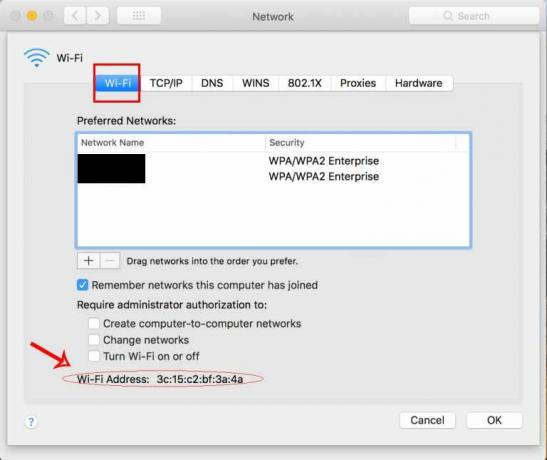
- Čia pamatysite „Wi-Fi“ adresas puslapio apačioje, kuris yra jūsų „Apple Mac“ kompiuterio MAC adresas.
- Mėgautis!
Kaip rasti mano MAC adresą „iOS“
Ar esate „Apple iPhone“ vartotojas ir norite sužinoti jo „Wi-Fi“ MAC adresą? Patikrinkime.
- Bakstelėkite Nustatymai „iPhone“ / „iPad“ meniu.
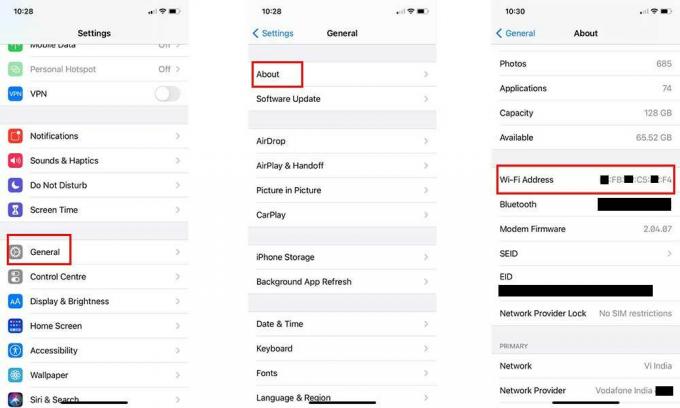
- Eiti į Generolas > Bakstelėkite Apie.
- Dabar šiek tiek slinkite žemyn ir pamatysite „Wi-Fi“ adresas.
- Taip! Tai jūsų „iPhone“ „Wi-Fi“ MAC adresas.
Viskas, vaikinai. Tikimės, kad šis vadovas jums buvo naudingas. Jei norite gauti papildomų klausimų, galite komentuoti toliau.



